Shrnutí: iTunes Match vám umožňuje přístup ke veškeré vaší hudbě na všech vašich zařízeních. Pokud to však nefunguje, nemějte obavy a postupujte podle 8 řešení, abyste napravili, že iTunes Match nefunguje na iPhone, iPad, iPod a Apple TV.
iTunes Match je jako most, který vám umožní sdílet hudbu s iPhone, iPad, iPod a Apple TV kdykoli a kdekoli.
Když však most, iTunes Match, nefunguje, trpíte také hodně jako níže:
"iTunes Match se nesynchronizuje a přestane reagovat."
"Moje písně se neodesílají do hudební knihovny iCloud a uchovává informace o odesílání."
"Moje aktualizovaná hudební knihovna iCloud je zobrazena šedě a nelze ji přehrávat."
Pro vyřešení problému shromažďujeme zde 8 účinných řešení, která vám pomohou.
Můžete si sami zkontrolovat a opravit problém během několika minut.
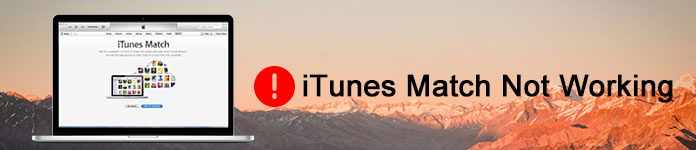
Shoda iTunes nefunguje
Pokud dobře rozumíte zápasu iTunes, stačí tuto část přeskočit.
Pokud ne, získejte základní přehled iTunes Match.
iTunes Match je předplacená služba, která vám umožní přístup ke všem vaší hudbě, dokonce i k písním importovaným z jiných zdrojů, jako jsou CD, na všech vašich zařízeních.
Je to podobné jako Apple Music, což vám umožní získat všechny výhody iTunes Match a celého katalogu Apple Music s členstvím v Apple Music. Pokud je to nutné, nepřekrývejte tyto dvě služby.
Chcete-li používat iTunes Match, musíte zapnout hudební knihovnu iCloud na všech vašich zařízeních (iPhone, iPad, iPod touch a Apple TV 4. generace), poté přidá veškerou vaši hudbu do hudební knihovny iCloud pomocí iTunes (iTunes 10.5.2 nebo později) a můžete přistupovat k hudbě ze všech svých zařízení.
Dostupnost iTunes Match Dostupnost iTunes se však v jednotlivých zemích nebo regionech liší. Šek zde.
Zde je zcela zřejmé, že iTunes Match vám dává možnost sdílet hudbu na všech svých zařízeních, takže si můžete vychutnat písničky kdykoli a kdekoli na všech svých zařízeních a sdílet hudbu se svými rodinami.
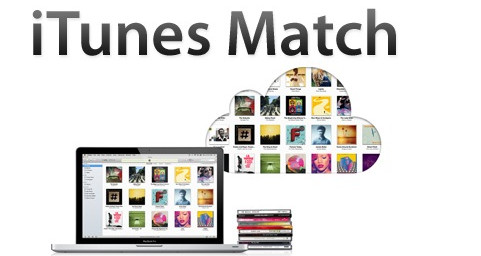
Každý má svůj temperament, stejně tak iTunes Match.
Když to vaše nevhodné operace způsobí nevědomky, také to udeří.
Jak opravit iTunes Match nefunguje?
Použijte 8 níže uvedených způsobů a upravte je na normální.
Když se vaše hudební knihovna iCloud zasekne ve zprávě „Odesílání informací společnosti Apple“, s největší pravděpodobností bude znamenat, že Apple provádí rutinní údržbu konkrétních služeb iCloud a v současné době ji nelze normálně používat.
Chcete-li tento problém vyřešit, musíte navštívit Stránka stavu systému Applea zkontrolujte stav služby.
Pokud je indikátor zelený, znamená to, že iCloud je k dispozici a funguje dobře.
Pokud ne, stačí přejít na další řešení.
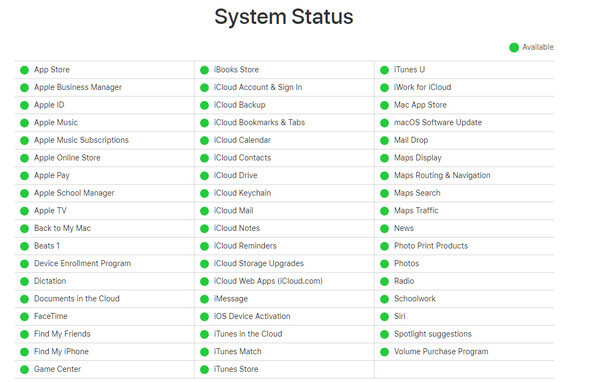
Pokud nevidíte hudební knihovnu iCloud ve vašem iPadu iPhone nebo iPodu touch, musíte restartujte zařízení iOS nejprve vypněte a znovu zapněte.
Krok 1 V zařízení iPhone, iPad nebo iPod touch přejděte do části „Nastavení“> „Hudba“> Přepněte „Knihovna hudby iCloud“ do polohy VYPNUTO.
Krok 2 V zařízení iPhone, iPad nebo iPod touch přejděte do části „Nastavení“> „Hudba“> Přepněte „Knihovna hudby iCloud“ do polohy ZAP.
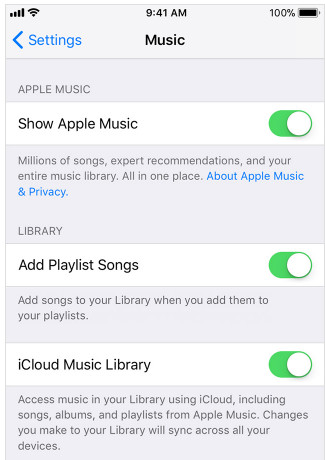
Poznámka
Po opětovném zapnutí máte dvě možnosti: „Keep Music“ a „Delete & Replace“.
Pokud zvolíte možnost Zachovat hudbu, hudba z vašeho zařízení bude přidána do vaší hudební knihovny iCloud.
Pokud zvolíte možnost „Smazat a nahradit“, bude hudba ve vašem zařízení nahrazena hudbou z vaší hudební knihovny iCloud.
Pokud některá z vašich alb nebo skladeb chybí na ostatních zařízeních, můžete si všimnout, že se může stát, že hudební soubory nebudou aktualizovány. Snadno jej vyřešíte a stačí aktualizovat hudební knihovnu iCloud v iTunes. Spusťte iTunes na svém počítači Mac nebo PC, klikněte na „Soubor“> „Knihovna“> „Aktualizovat hudební knihovnu iCloud“.
Hudba označená jako „Čekání“ by měla být nahrána nebo přiřazena do katalogu iTunes / Apple Music.
Po aktualizaci hudební knihovny iTunes spusťte na svých zařízeních aplikaci Hudba, abyste zjistili, zda je problém vyřešen nebo ne.
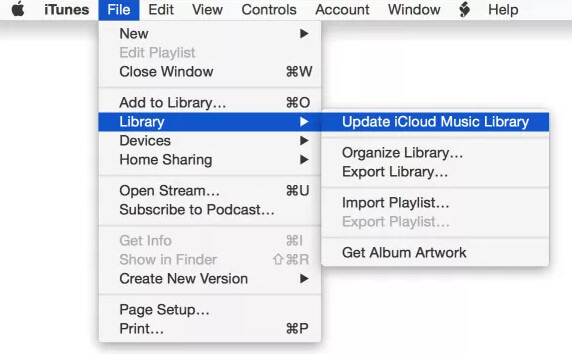
Pokud hudební knihovna iTunes na zařízení nereaguje nebo vyprší časový limit, můžete se pokusit ji vypnout a znovu zapnout prostřednictvím iTunes.
Tímto způsobem znovu synchronizujete všechny své hudební soubory.
V počítači nebo Mac spusťte iTunes a vyberte „Edit“ ve Windows nebo „iTunes“ v Mac> „Preferences“> „General“> Zrušte zaškrtnutí „iCloud Music Library“> Opakujte kroky pro zaškrtnutí „iCloud Music Library“ pro povolení to.
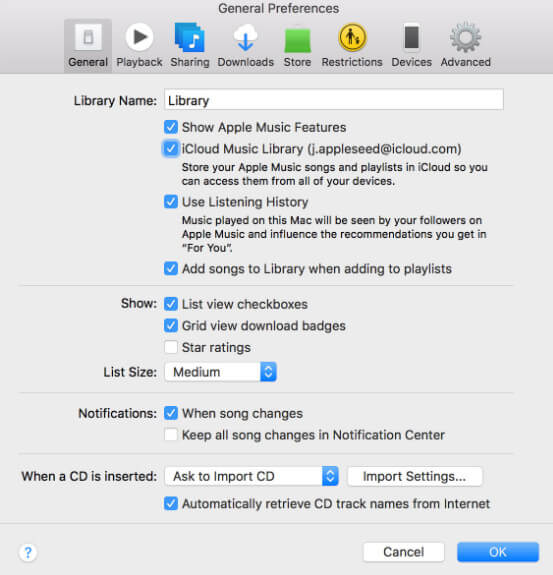
Poznámka
Pokud si do svého zařízení stáhnete hudbu, odstraní se z vašeho zařízení, když vypnete hudební knihovnu iCloud. Když zapnete hudební knihovnu iCloud, musíte hudbu znovu stáhnout (nejprve přidejte hudbu do knihovny a potom klepněte na tlačítko Stáhnout na vašem iPhone, iPad, iPod touch nebo iTunes na PC / Mac).
Pokud zjistíte, že nemůžete stahovat, přehrávat nebo přistupovat k písním na jiných zařízeních, můžete zkontrolovat připojení k internetu.
Můžete navštívit další online weby a zjistit, zda máte dobré připojení k internetu Wi-Fi.
Pokud připojení Wi-Fi není k dispozici na vašem zařízení, stačí opravit iPhone není připojení k Wi-Fi zde.
Nebo zkuste použít mobilní zařízení iOS nebo Hotspot ze zařízení iOS na Mac.
Pokud skladba, kterou nahrajete do hudební knihovny iCloud, není způsobilá, nebude se v seznamu sdílených položek zobrazovat.
Krok 1 Spusťte v počítači iTunes, ujistěte se, že jste na kartě Hudba, vyberte položku Písně a přejděte do složky Knihovna, abyste zobrazili ikony hudební knihovny iCloud.
Nevidíš to? Sloupce zapnete kliknutím pravým tlačítkem myši v horním řádku a výběrem možnosti „iCloud Download“ nebo „iCloud Status“.
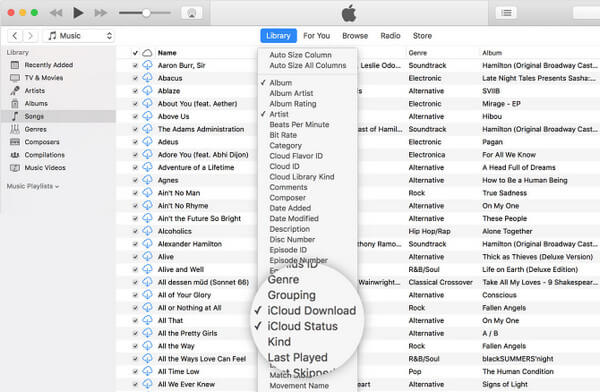
Krok 2 Pokud vidíte ikonu mraku s přímkou přes ni  vedle hudby nelze hudbu nahrát.
vedle hudby nelze hudbu nahrát.
Krok 3 Uložte nezpůsobilé skladby do počítače, vypněte hudební knihovnu iCloud a znovu ji zapněte a iTunes Match bude odpovídat vašim levým způsobilým skladbám. Po dokončení procesu můžete přidat nezpůsobilé písničky zpět do své knihovny iTunes.
Pokud zjistíte, že některé skladby chybí nebo jsou názvy skladeb zobrazeny šedě, znamená to, že tyto skladby mohou být DRM a je třeba počítač autorizovat.
Autorizace počítače znamená, že autorizujete svůj počítač a udělujete mu oprávnění k přístupu k aplikacím, hudbě, filmům a dalším, když si povzdechnete v účtu iTunes v autorizovaném počítači.
Pro opravu nefunguje iTunes Match, musíte autorizovat počítača aktualizujte hudební knihovnu iTunes v iTunes a odstraňte problém.

Pokud je předplatné iTunes Match zastaralé, můžete aktualizovat předplatné iTunes Match.
Krok 1 Přejděte do části „Nastavení“> „vaše jméno“> „iTunes a App Store“> Klepněte na své Apple ID a klepnutím na „Zobrazit Apple ID“> „Předplatné“ zobrazte všechna svá předplatná.
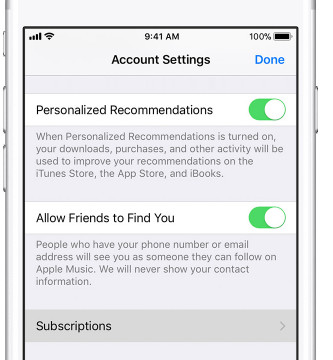
Krok 2 Klepnutím na „iTunes Match“ to spravujete. Jste schopni změnit předplatné nebo zrušit předplatné.
Můžete to také provést po přihlášení účtu iTunes na PC / Mac a aktualizovat své předplatné iTunes Match. Zde se dozvíte podrobnosti o Předplatné Apple.
Kromě výše uvedených řešení můžete odinstalovat iTunes a znovu nainstalovat iTunes a zkontrolovat, zda iTunes nefunguje dobře. Aktualizace služby iTunes může být někdy magická.
Nejsem vychloubání tady, výše uvedených 8 řešení funguje dobře.
Pokud jste opravdu unaveni z toho, že iTunes Matching nefunguje, ale chcete snadno sdílet hudbu na jiných zařízeních iOS, můžete použít alternativu iTunes Match, MobieSync.
MobieSync je nástroj pro přenos dat iOS a funguje lépe než iTunes.
Nyní se podívejme, jak to funguje:
Krok 1 Stáhněte si, nainstalujte a spusťte MobieSync v počítači.
Pokud chcete přenášet hudbu z jednoho zařízení iOS do jiného, stačí připojit obě zařízení iOS k počítači pomocí kabelů USB.

Krok 2 V levém ovládacím panelu klikněte na „Toolbox“ a vpravo vyberte „Device to Device“ nebo „Transfer Data to Folder“.
„Zařízení do zařízení“ znamená synchronizaci hudby mezi zařízeními iOS, zatímco „Přenos dat do složky“ zobrazuje kopírování skladeb ze zařízení iOS do počítače.
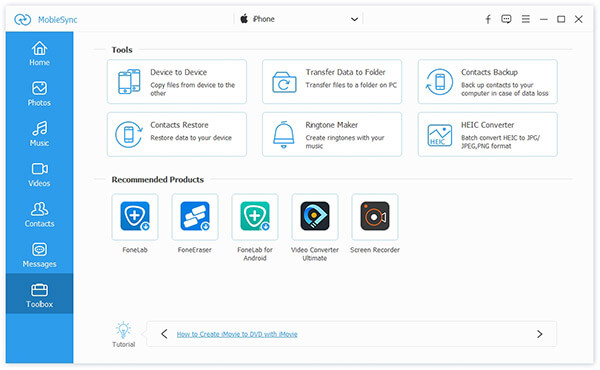
Krok 3 V hlavním rozhraní musíte zaškrtnout políčko „Hudba“ a rozhodnout se o cílovém umístění v počítači nebo zařízení iOS. Poté kliknutím na „Start“ přeneste všechny hudební soubory jediným kliknutím.
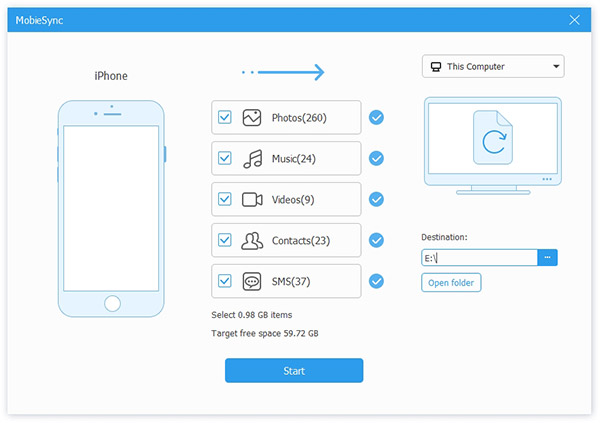
Zde jste ve třech krocích.
Tato stránka poskytuje jednoduchý úvod iTunes Match a 8 řešení, jak opravit iTunes Match nefunguje. I když se vzdáte iTunes Match, stále můžete získat alternativu k iTunes Match pro sdílení dat mezi zařízeními iOS nebo v počítači.
Pokud máte jakýkoli návrh, uveďte níže své připomínky.